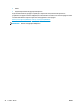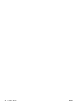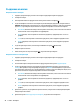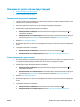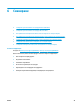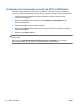HP LaserJet Pro MFP M225, M226 User Guide
Създаване на копие
Контролен панел с LCD екран
1. Заредете документа върху стъклото на скенера според индикаторите на продукта.
2. Затворете скенера.
3. На контролния панел на продукта натиснете бутона за меню за копиране
.
4. За да оптимизирате качеството на копиране за различни видове документи, отворете менюто
Optimize (Оптимизиране). Чрез бутоните със стрелки превъртете опциите, след което натиснете
бутона OK, за да изберете опция. Налични са следните настройки за качество на копиране:
●
Auto Select (Автоматичен избор): Тази настройка се използва, когато качеството на копието
няма значение. Това е настройката по под
разбиране.
●
Mixed (Смесено): Тази настройка се използва за документи, съдържащи смес от текст и
графика.
●
Text (Текст): Тази настройка се използва за документи, които съдържат предимно текст.
●
Picture (Картина): Тази настройка се използва за документи, които съдържат предимно
графика.
5. За да настроите броя копия, натиснете бутона Number of Copies
(Брой копия).
6. Изберете броя на копията.
7. Натиснете бутона за старт на копиране
, за да започнете да копирате.
Контролен панел със сензорен екран
1. Заредете документа върху стъклото на скенера според индикаторите на продукта.
2. Затворете скенера.
3. От началния екран на контролния панел на продукта докоснете бутона Copy (Копиране).
4. За да се оптимизира качество на копиране за различни видове документи, докоснете бутона
Settings (Настройки) и сл
ед то
ва превъртете до бутона Optimize (Оптимизиране) и го докоснете.
Чрез докосване на бутоните със стрелки превъртете опциите, след което изберете опция, като я
докоснете. Налични са следните настройки за качество на копиране:
●
Auto Select (Автоматичен избор): Тази настройка се използва, когато качеството на копието
няма значение. Това е настройката по подразбиране.
●
Mi
x
ed (Смесено): Тази настройка се използва за документи, съдържащи смес от текст и
графика.
●
Text (Текст): Тази настройка се използва за документи, които съдържат предимно текст.
●
Picture (Картина): Тази настройка се използва за документи, които съдържат предимно
графика.
5. Докоснете стрелките, за да промените броя на копията, или докоснете съществуващия брой и
въве
дете броя на копията.
6. Докоснете бутона Start Copy (Старт на копиране), за да започнете копирането.
46 Глава 5 Копиране BGWW